felet Minecraft ”Server connection timed out” visas när du försöker ansluta till en server medan du spelar Minecraft. Problemet bör analyseras från värddatorn. Det betyder att det här problemet kan lösas när felet visas på din server.

det finns några olika saker du kan göra angående problemet och användare har hjälpt till genom att publicera de metoder de har använt för att framgångsrikt lösa problemet. Kolla in dem nedan och se till att du följer instruktionerna noggrant!
- Vad orsakar Minecraft Server-anslutningen Timed Out fel på Windows?
- lösning 1: Använd ett annat antivirusverktyg
- lösning 2: Vidarebefordra 25565-porten i din brandvägg
- lösning 3: vidarebefordra porten i din Router
- lösning 4: Använda olika versioner av Minecraft
- lösning 5: Kontrollera serverstatus
- lösning 6: använda kommandon
- lösning 7: Tillåter genom brandvägg
- lösning 8: använd en VPN
Vad orsakar Minecraft Server-anslutningen Timed Out fel på Windows?
det finns inte många olika orsaker till detta problem och de är alla relaterade till samma rot: något blockerar spelets korrekta tillgång till Internet. Det kan antingen vara antivirusverktyget du har installerat på din dator, din brandvägg eller din router.
ditt antivirusverktyg kan förhindra korrekt internetåtkomst om det inte känner igen Minecraft som ett äkta program. Windows Defender Firewall är också ökänd för att blockera äkta appar från att ansluta till Internet men problemet kan också vara med porten som används som standard. Porten är 25565 och den kan också blockeras i din router, vilket innebär att du måste vidarebefordra den.
lösning 1: Använd ett annat antivirusverktyg
gratis antivirusverktyg kan vara ganska bra och de kan göra sitt jobb för att skydda din dator men ibland klarar de bara inte bra med andra saker på din dator och de får Minecraft att misslyckas med att ansluta till Internet ordentligt. Överväg att byta ut ditt antivirusprogram om det orsakar detta problem medan det är påslaget!
- Klicka på Start-menyn och öppna Kontrollpanelen genom att söka efter den. Alternativt kan du klicka på kugghjulsikonen för att öppna Inställningar Om du använder Windows 10.
- I Kontrollpanelen väljer du att visa as – Category längst upp till höger och klickar på Avinstallera ett Program under avsnittet Program.

- Om du använder appen Inställningar ska du omedelbart öppna en lista över alla installerade program på din dator genom att klicka på appar.
- leta reda på ditt antivirusverktyg i kontrollpanelen eller Inställningar och klicka på Avinstallera.
- dess avinstallationsguiden bör öppnas så följ instruktionerna för att avinstallera den.

- Klicka på Slutför när avinstalleraren slutför processen och starta om datorn för att se om fel fortfarande visas. Se till att du väljer ett bättre antivirusalternativ. Kontrollera om Minecraft” Server connection timed out ” – felet visas för andra spelare när du försöker ansluta till din server!
lösning 2: Vidarebefordra 25565-porten i din brandvägg
dessa portar måste öppnas på serverdatorn för att hela spelet ska fungera korrekt. Detta bör göras i Windows Firewall så se till att du följer stegen nedan för att tillåta den här porten och lösa problemet.
- navigera till Kontrollpanelen genom att söka efter den i Start-menyn och klicka på System och säkerhet>> Windows Firewall. Du kan också växla vyn till stora eller små ikoner och klicka på Windows Firewall direkt.

- Välj de avancerade inställningsalternativen och markera Inkommande regler i den vänstra delen av skärmen.
- högerklicka på Inkommande regler och klicka på Ny regel. Under avsnittet regeltyp väljer du Port. Välj TCP eller UDP från den första uppsättningen radioknappar (beroende på vilka portar du arbetar med) och byt den andra radioknappen till ”specifika lokala portar. Du måste ange 25565-porten för både TCP och UDP för att åtgärda problemet med din Minecraft-server.
- välj alternativknappen Tillåt anslutningen i nästa fönster och klicka på Nästa.

- Välj nätverkstyp när du vill tillämpa denna regel. Om du byter från en nätverksanslutning till en annan ganska ofta rekommenderas att du håller alla alternativ markerade innan du klickar på Nästa.
- namnge regeln något som är meningsfullt för dig och klicka på Slutför. Se till att du upprepar samma steg för Utgående regler (välj Utgående regler i steg 2). Kontrollera om Minecraft” Server connection timed out ” – felet visas för andra spelare när du försöker ansluta till din server!
lösning 3: vidarebefordra porten i din Router
Om du ansluter till Internet via Wi-Fi bör du se till att porten 25565 inte används för något annat i din router. För att göra det måste du tilldela en statisk IP till din dator och vidarebefordra porten till datorn. Det tar ett tag men det är det bästa sättet att lösa problemet om allt ovan har misslyckats! Följ stegen nedan noggrant!
- se till att du öppnar ett kommandotolkfönster genom att söka efter ”cmd” eller ”Kommandotolken” i Start-menyn.

- skriv in kommandot som visas nedan och bläddra ner mot nätverksadaptern som motsvarar den anslutning du använder. Notera standardgateway, subnätmask, MAC och DNS
ipconfig /all
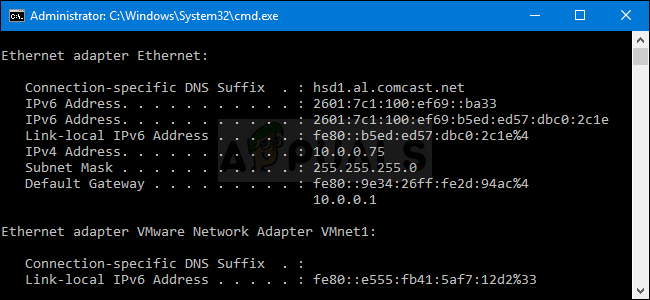
- använd sedan Windows + R-tangentkombinationen som omedelbart ska öppna dialogrutan Kör där du måste skriva ’ncpa.cpl ’ i fältet och tryck på OK för att öppna objektet Internet Connection settings i Kontrollpanelen.

- vänsterklicka på din aktiva nätverksadapter och klicka på egenskaperna leta reda på Internet Protocol Version 4 (TCP/IPv4) på objektet lista. Tryck på den för att välja den och klicka på knappen Egenskaper nedan.

- stanna på fliken Allmänt och växla alternativknappen i egenskapsfönstret till ”använd följande DNS-serveradresser” och använd 8.8.8 respektive 8.8.4.4. Byt till” Använd följande IP-adress ” och använd samma nummer som standardgatewayen du noterade men ändra den sista siffran efter den sista punkten så något annat. Fyll i annan information på samma sätt som du noterade.

det är dags att logga in på din router och tillåta några portar.
- öppna din webbläsare, skriv in ditt standardgateway-nummer (IP-adress) i adressfältet och tryck på Enter. Ange användarnamn och lösenord. Det borde vara tillgängligt online.
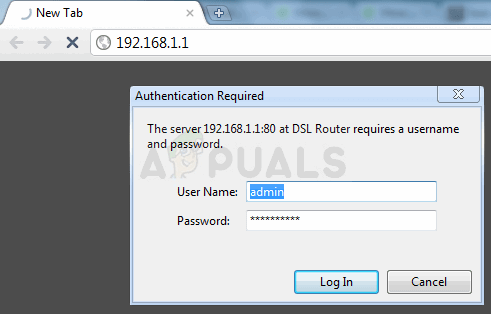
- först och främst, hitta inställningen Aktivera Manuell tilldelning och klicka på alternativknappen bredvid Ja. Leta reda på fönstret som låter dig skriva in MAC-adressen och IP-adressen du väljer så skriv in allt du har samlat i föregående steg för din respektive dator.

- när du har gjort det klickar du på Lägg till alternativet och du har nu lagt till konsolens IP-adress till din router.
- hitta avsnittet Port Forwarding medan du fortfarande är inloggad på routerns gränssnitt. Varje router kommer att ge olika steg för detta.
- ange ett antal portar som ska öppnas under Start och slut eller använd enstaka portar för intern och extern trafik. Speciellt för Minecraft-servrar är den enda porten du behöver vidarebefordra 25565. Se till att du lägger till det för både TCP och UDP!
- ange den statiska IP-adressen du skapade för din dator i stegen ovan och se till att du klickar på alternativet Aktivera om det är tillgängligt.

- Klicka på knappen Spara eller använd och se till att du startar om både din router och din dator för att tillämpa dessa ändringar fullt ut. Kontrollera om serverns timeout-problem fortfarande uppstår för alla som försökte gå med i din server!
lösning 4: Använda olika versioner av Minecraft
Minecraft får vanligtvis uppdateringar för att fixa vissa buggar och glitches men ibland stöds inte dessa nya uppdaterade versioner av vissa servrar på språng. Därför kommer vi i detta steg att använda en annan version av Minecraft för att komma in på en server. För det:
- öppna Minecraft Launcher och klicka på knappen ”installationer”.

klicka på alternativet” Installation” - Välj alternativet” Nytt ”och klicka på rullgardinsmenyn” version”.

klicka på ”Ny”. - härifrån väljer du någon annan version av spelet förutom den som körs och klickar på”Skapa”.
- detta börjar nu nedladdningen av den versionen och den läggs till i installationsmenyn.
- Du kan nu välja den här versionen och försöka komma in i önskad server.
- kontrollera om detta löser problemet åt dig.
lösning 5: Kontrollera serverstatus
i vissa fall kan problemet vara med servern istället för spelet eller DNS. Därför kommer vi i detta steg att kontrollera serverns status och sedan verifiera att den är igång. För att göra det:
- Klicka här för att navigera till serverns kontrollwebbplats.
- skriv in serverns IP och klicka på”Hämta serverstatus”.
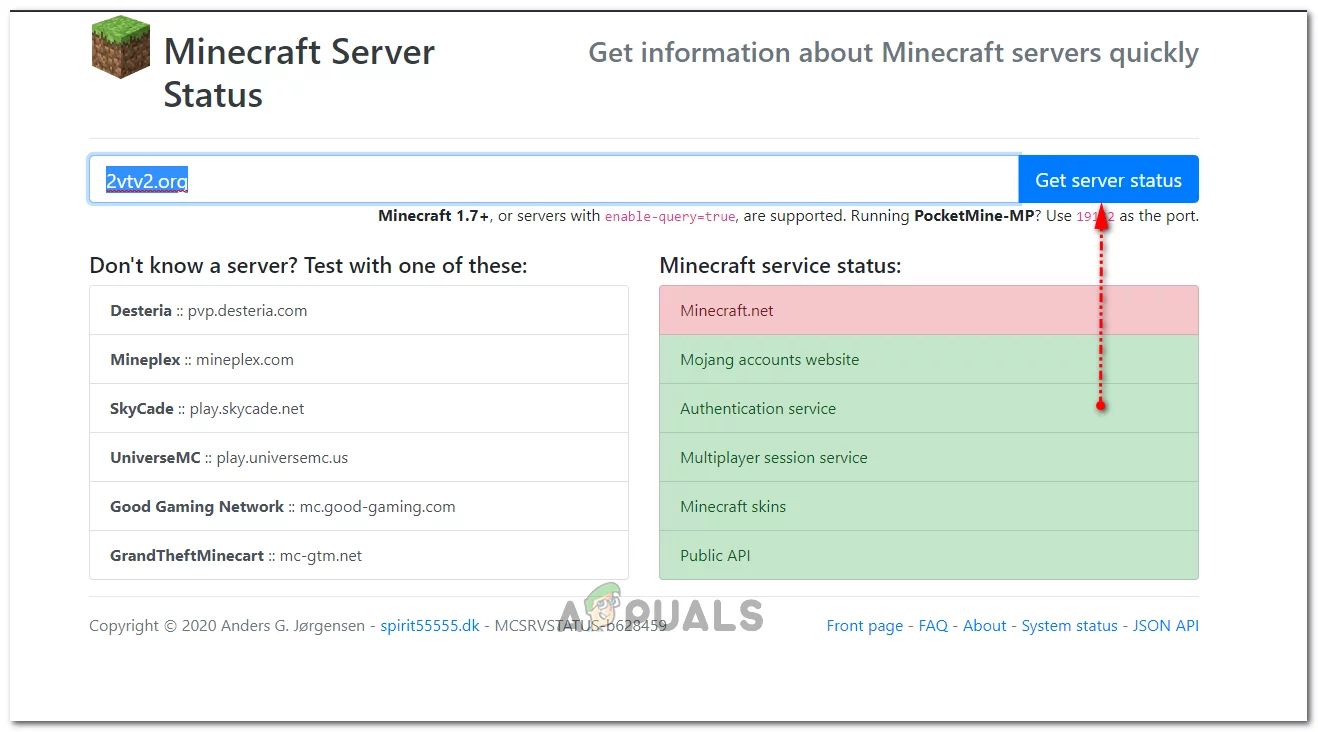
klicka på”Hämta serverstatus” - kontrollera om servern fungerar.
lösning 6: använda kommandon
i vissa fall kan det finnas problem där internetanslutningen eller IP-adressen blockeras av spelservrarna. Därför använder vi i detta steg några kommandon för att återställa Internetanslutningen. För att göra det:
- tryck på ”Windows” + ”R” för att öppna kommandotolken.
- skriv in ” cmd ”och tryck på” Shift ” + ”Ctrl” + ”Enter” för att ge administrativa behörigheter.

kör Kommandotolken - skriv in följande kommandon en efter en och tryck på” Enter ” efter var och en.
ipconfig /releaseipconfig /flushdnsipconfig /renewnetsh int ipnetsh int ip set dnsnetsh winsock reset
- starta om datorn för att vissa ändringar ska träda i kraft och kontrollera om problemet kvarstår.
lösning 7: Tillåter genom brandvägg
i vissa situationer kan Java-plattformen blockeras i Windows brandvägg vilket kan förhindra att anslutningen upprättas. Speciellt om du spelar på en privat server, berätta administratören för servern att göra dessa steg på sin dator som är värd för servern också.
- tryck på ”Windows” + ”R” för att öppna körprompten.
- skriv in ” Control ”och tryck på” Enter ” för att öppna Kontrollpanelen.

åtkomst till det klassiska Kontrollpanelgränssnittet - Klicka på alternativet” System och säkerhet ”och välj” Windows Defender Firewall ” – knappen.
- i den vänstra rutan väljer du knappen ” Tillåt en App genom brandvägg ”och väljer alternativet” Ändra inställningar”.
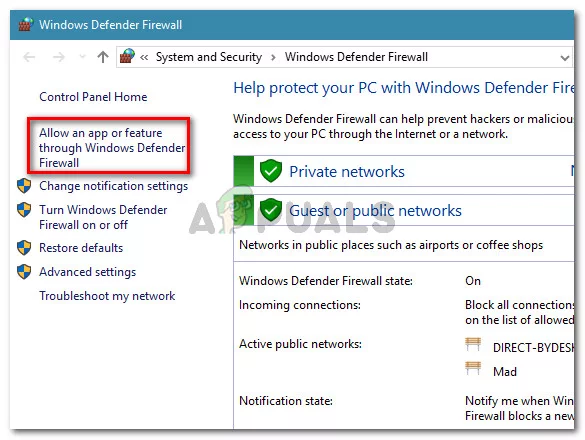
klicka på Tillåt en app eller funktion via Windows Defender Firewall - rulla ner och kontrollera både offentliga och privata för Java-plattform se binär.
- Klicka på ”Apply” för att spara dina ändringar och kontrollera om problemet kvarstår.
lösning 8: använd en VPN
i vissa fall kan din Internetleverantör ha svartlistat ett par webbplatser / IP adresserade på grund av vilket problemet kan utlösas. Därför rekommenderas att du använder en VPN för att ansluta till servern och se till att du aktiverar anslutningen innan du startar spelet. Du kan titta på en massa spel-VPN tills du får reda på den som fungerar bäst för dig.